Diseño de la encuesta
From LimeSurvey Manual
Una vez seleccionada la encuesta deseada, podemos observar que aparece una nueva barra de herramientas:
Describimos a continuación cada una de las utilidades numeradas:
- Activación/desactivación de la encuesta: este botón presenta dos gráficos, un cuadrado rojo y un triángulo verde, cada uno representando los estados posibles en los que puede encontrarse la encuesta:
- No activado: se permite la edición de las preguntas de la encuesta pero nadie puede responder al cuestionario. Es el estado inicial de la encuesta.

- Activado: puede procederse a la contestación del cuestionario. La adición o borrado de grupos de preguntas, preguntas, así como las respuestas posibles en preguntas con varias opciones estará bloqueada.

- Expirada: en el caso de que en la encuesta se esté definida una fecha de expiración y ésta se haya alcanzado, el botón de estado tendrá la imagen a la derecha. El capítulo 11 explica ésto detenidamente.

- No activado: se permite la edición de las preguntas de la encuesta pero nadie puede responder al cuestionario. Es el estado inicial de la encuesta.
- Opciones de seguridad: permite definir qué usuarios/grupos de usuarios de la plataforma tendrán acceso al cuestionario pudiéndoseles otorgar los siguientes permisos:
- Editar las propiedades del cuestionario: permitirá cambiar los parámetros con los que la encuesta fue creada así como definir reglas de evaluación.
- Definir las preguntas: podrá crear grupos y preguntas, así como modificar o cambiar el orden de las ya existentes.
- Examinar las respuestas: habilitará el acceso para consultar los resultados de la encuesta y obtener reportes estadísticos. También podrá utilizar la aplicación de entrada de datos directa del cuestionario así como visualizar la población encuestada, no pudiendo realizar ninguna operación sobre dicha población.
- Exportar: permitirá hacer uso de la exportación del cuestionario, sus grupos y preguntas así como de la población encuestada si la hubiere. En conjunción con el permiso de examen de respuestas, podrá exportar los resultados de la encuesta a los distintos formatos disponibles.
- Eliminar encuesta: permitirá al usuario eliminar la encuesta.
- Activar Encuesta: posibilitará al usuario la capacidad de activación y desactivación de la encuesta, así como la administración de la población encuestada (importación, envío de invitación-recordatorio, etc.).
+Si se añade un usuario sin marcar ninguno de los permisos anteriores, únicamente podrá probar el cuestionario y obtener la versión imprimible del mismo.
- Prueba de la encuesta: una operación fundamental para poder proceder a la puesta a disposición de la encuesta bien al público como a la población encuestada es poder probar el cuestionario y así validar las preguntas y grupos con la imagen final que verá la persona encuestada.
- Entrada de datos: en el caso de encuestas que hayan sido realizadas por otro medio distinto del de internet (vía telefónica, fax, por escrito, etc.), es necesario contar con la posibilidad de introducción de los instrumentos ya completados. Esta pantalla permite la digitación de las respuestas de un modo más ágil pues no tiene cambios de pantalla y puede utilizarse únicamente con el teclado, sin embargo no se realiza hasta el final la comprobación de respuesta de las preguntas obligatorias, así como tampoco se validará que las preguntas cuya aparición está condicionada a la respuesta de otra pregunta no deban ser respondidas, por lo que la persona que realice la digitación deberá estar informada al respecto, aunque se muestren las condiciones para que una pregunta deba ser contestada. Más adelante describiremos otras opciones para cargar cuestionarios.
- Formato de impresión: una vez diseñada la encuesta, podemos utilizar esta pantalla para imprimir el instrumento, a fin de que éste pueda ser completado por otros medios. Ésto agiliza el tedioso proceso que supone editar el instrumento en una herramienta de edición de texto genérica.
- Modificación de parámetros de la encuesta: una vez creada la encuesta es posible cambiar todos los atributos con los que originalmente fue creada (siempre y cuando este en modo inactivo) así como añadir nuevos idiomas a la encuesta. Si una encuesta está definida en más de un idioma, la segunda pantalla permitirá definir título, descripción, bienvenida y los textos de correos de invitación, recordatorio, etc. en cada idioma pulsando la respectiva etiqueta, tal como se aprecia en la siguiente ilustración:

- Eliminación de encuesta: presenta la pantalla para eliminar la encuesta.
- Cambiar orden de grupos: las encuestas habitualmente se dividen en grupos de preguntas y esta pantalla permite intercambiar la posición de dichas secciones.
- Exportación de cuestionario: enviará un archivo que contiene todo el cuestionario (atributos, grupos, preguntas y conjuntos de etiquetas flexibles utilizados) para poder copiarlo y usarlo posteriormente. La opción de importación de una encuesta previamente exportada se encuentra al final de la pantalla de creación de una nueva encuesta:
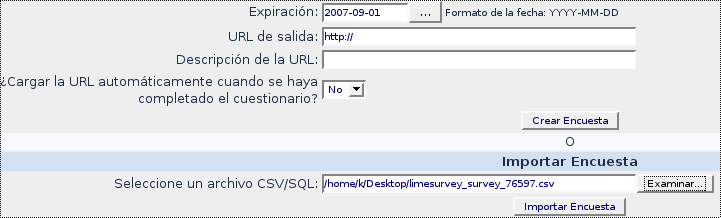
+Esta opción de exportación/importación estará disponible también para cada grupo o pregunta individualmente.
- Definición de reglas de evaluación: permite establecer reglas de evaluación sobre las respuestas al cuestionario, mostrando al encuestado información particularizada según la sumatoria de las respuestas. Esta característica es explicada en detalle en el capítulo 9
- Selección de grupos de preguntas: al escoger uno de los grupos ya definidos tendremos acceso a cada una de sus preguntas. Debe existir al menos un grupo de preguntas.
- Agregar un grupo de preguntas: permite la definición de un nuevo grupo y añadir a él las preguntas que se desee.
- Controles de pantalla: de izquierda a derecha, ocultan los detalles de la encuesta, los muestra o bien cierra esta pantalla de edición de encuestas volviendo a la pantalla inicial.
Una vez descritos los controles básicos de gestión de un cuestionario, podemos proceder a la descripción del proceso de creación y modificación de las preguntas de una encuesta, para lo cual debemos usar los controles 6 o 7 mencionados anteriormente.
